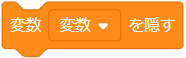
こちらは、スクラッチの「変数▢を隠す」ブロックの使い方を、詳しく徹底解説しています!
「変数▢を隠す」ブロック
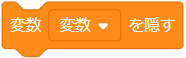
「変数▢を隠す」ブロックは、指定した変数の値を非表示にします。
変数とは?

変数とは、数字や文字を入れられる箱のことです。
箱の中身から入れたものを取り出したり、違う文字や数値を入れることができます。
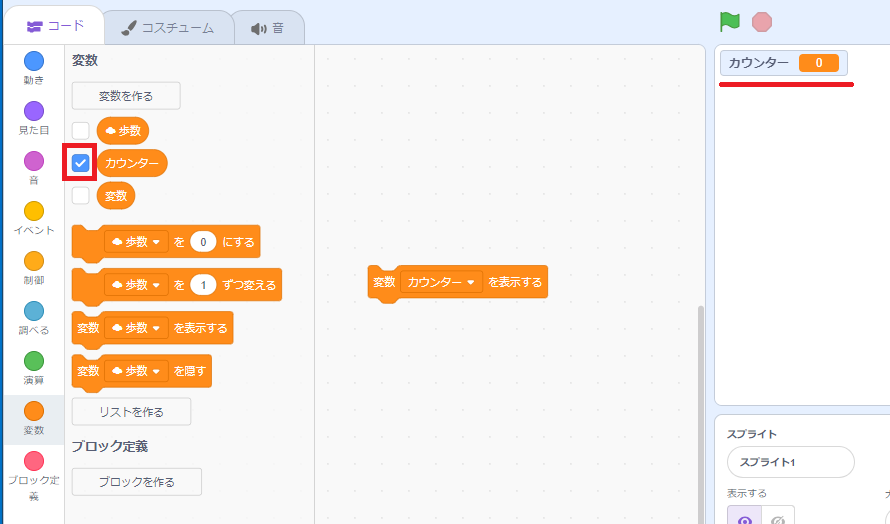
スクラッチでは、この箱の中身を表示させる機能があるのですが、「変数▢を隠す」ブロックは、この表示を隠す機能を持っています。
「変数▢を隠す」ブロックの規定値
「変数▢を隠す」ブロックの規定値は、以下の3つです。
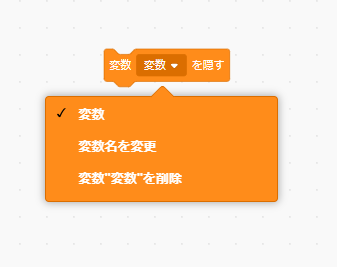
- 作成した変数名
- 変数名を変更
- 変数”〇〇”を削除
「変数名を変更」は、現在選択中の変数の名前を変更できます。
「変数”〇〇”を削除」は、現在選択中の変数〇〇を削除できます。
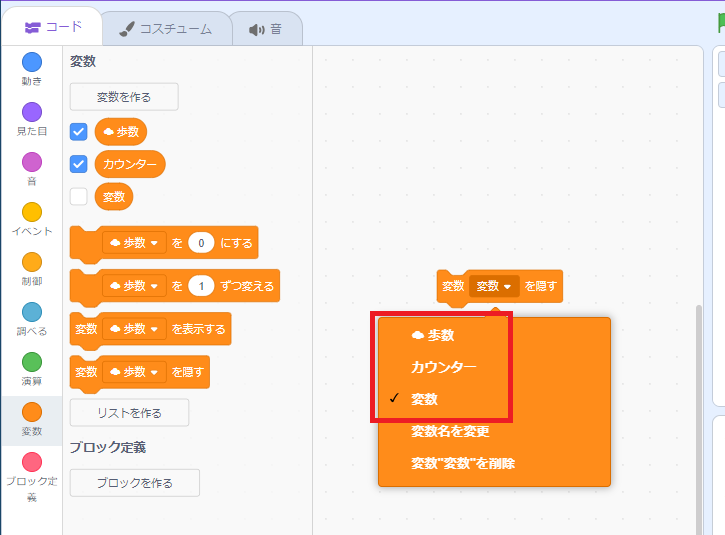
「作成した変数名」は、こちらのように作られた変数がすべて表示されます。
ちなみに、「歩数」という変数には、雲マークがついていますよね。
これは、「クラウド変数」という特別な変数です。
クラウド変数については、「スクラッチのクラウド変数の作り方」で詳しく解説していますので、ご確認ください。
「変数▢を隠す」ブロックの使い方
それでは、「変数▢を隠す」ブロックの使い方を見ていきましょう。
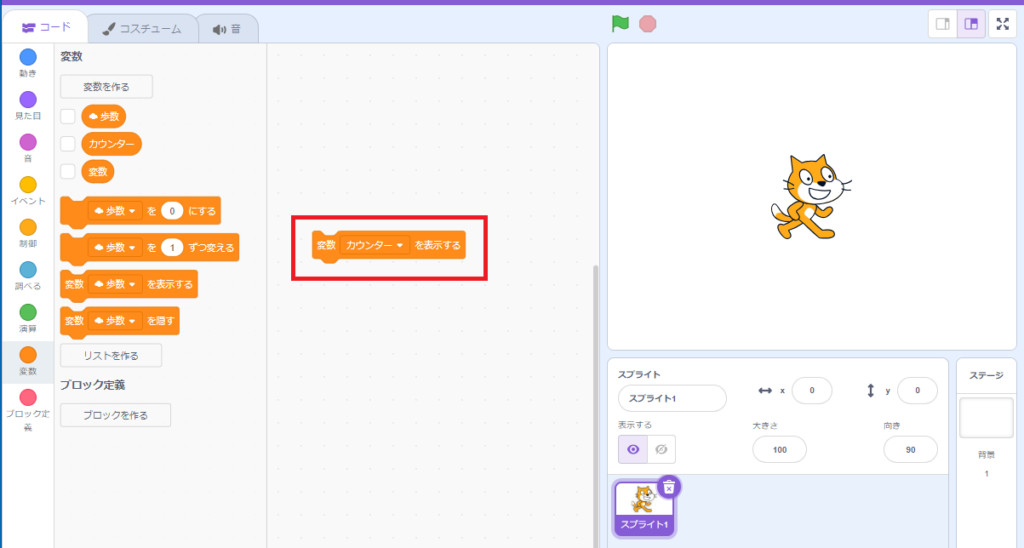
まずは、隠す前に表示させてみましょう。
「変数▢を表示する」ブロックをスクリプトエリアに置きます。
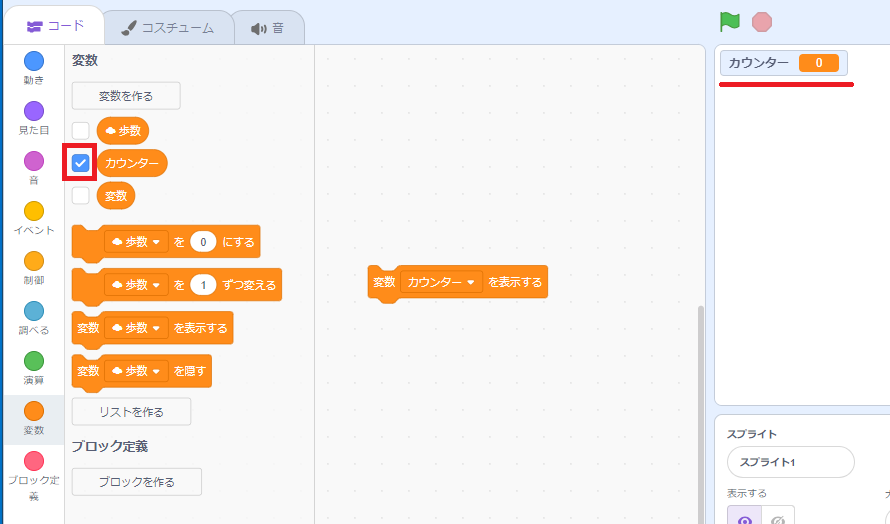
スクリプトエリアに置いた「変数▢を表示する」ブロックをクリックすると、ステージの左上に選択した変数のステージモニターが表示されます。
「変数▢を表示する」ブロックで、この変数のステージモニターを表示します。
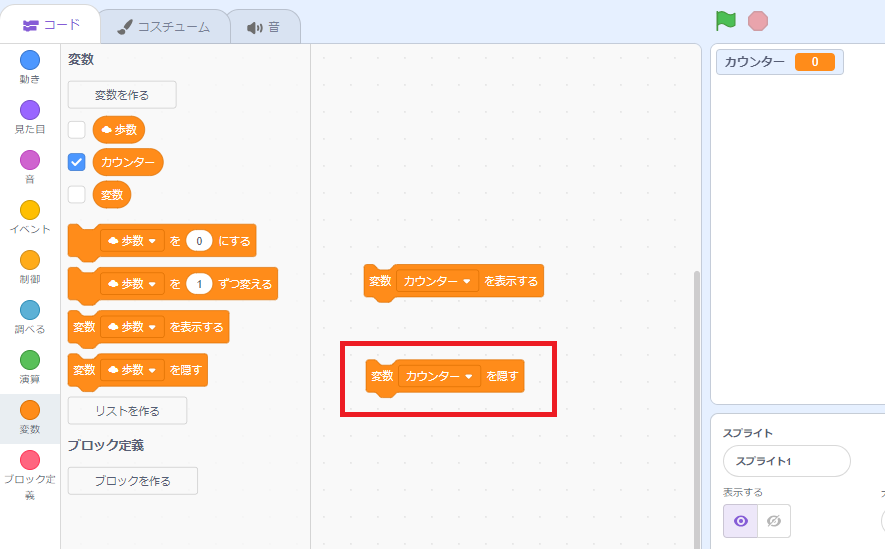
そして、今度は非表示にさせるので、「変数▢を隠す」ブロックをスクリプトエリアに置きます。
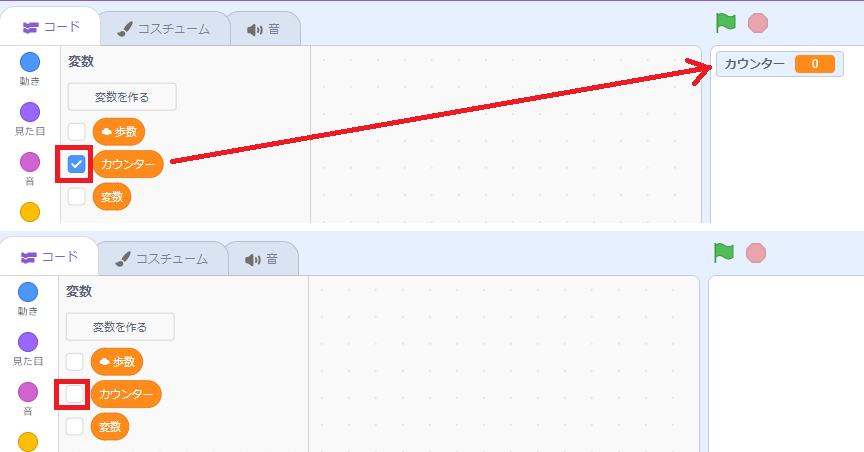
スクリプトエリアに置いた「変数▢を隠す」ブロックをクリックすると、選択した変数「カウンター」のステージモニターが非表示になりました。
このように、「変数▢を隠す」ブロックは、「変数▢を表示する」ブロックと一緒に使われることが多いです。
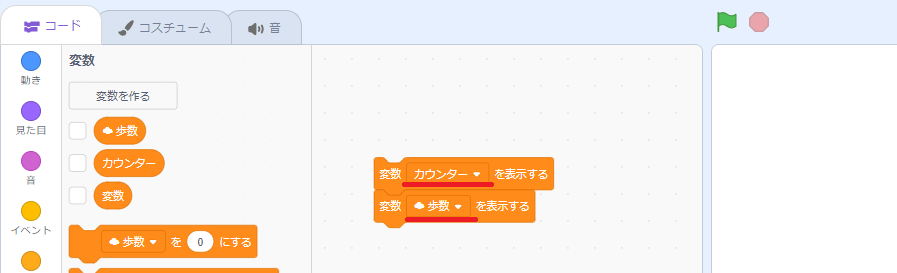
次は、違う変数を選択した「変数▢を表示する」ブロックを2つ並べて実行してみます。
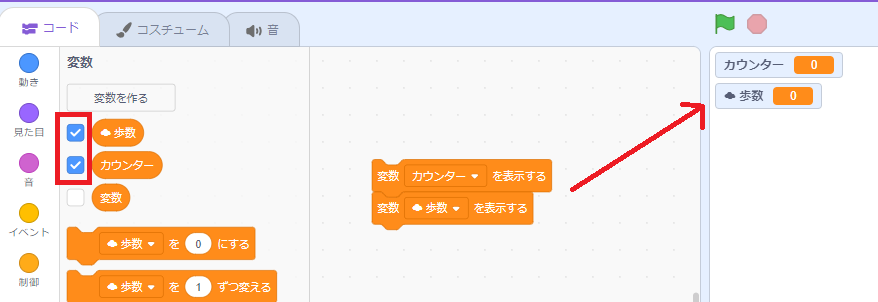
すると、2つの変数のステージモニターが表示されました。
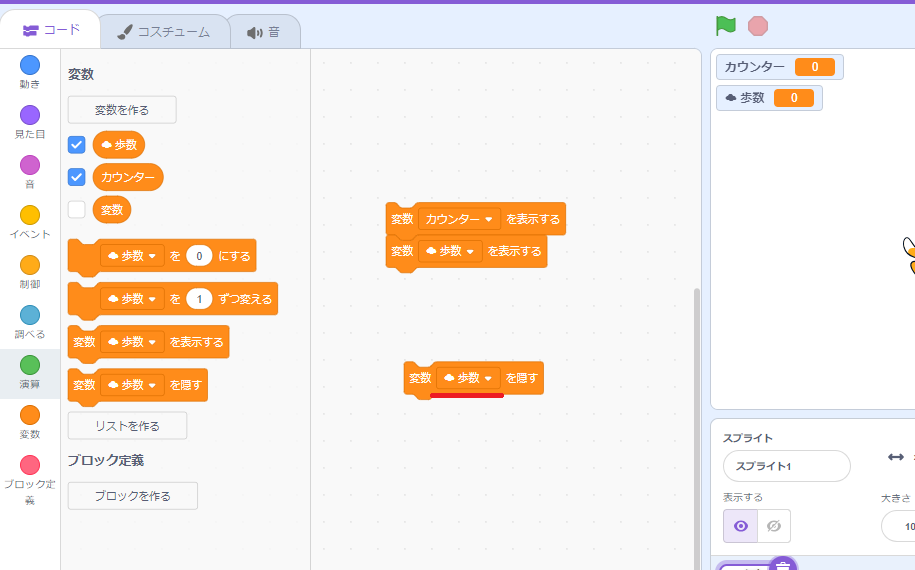
今度は、変数「歩数」を選択して「変数▢を隠す」ブロックを実行します。

すると、変数「歩数」のステージモニターが非表示になりました。
また、「変数の値」ブロックのチェックボックスも外れています。
このように変数を選択して、好きな時に非表示させることができます。
変数名の変更と変数の削除
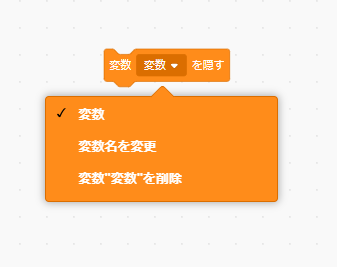
「変数▢を隠す」ブロックには、「変数名を変更」と「変数”〇〇”を削除」の機能もありました。
こちらの2つは、プログラム実行中に使うことはありません。
変数名の変更と変数の削除については、「スクラッチの「変数の値」ブロックの使い方を徹底解説!」で詳しく解説していますので、こちらをご確認ください。
変数ブロック一覧

「変数」ブロックには、以下の17個のブロックが用意されています。
- スタックブロック・・・11つ
- 値ブロック・・・5つ
- 真偽ブロック・・・1つ
ブロックの色は、変数関係が橙色、リスト関係がレンガ色(赤茶色)で統一されています。
| 変数ブロック | 動作 |
|---|---|
| 変数を作る 変数を作る |
|
| 変数の値 変数の値を返す |
|
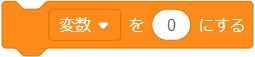 |
変数を〇にする 指定した変数に指定した値を入れる |
 |
変数を〇ずつ変える 指定した変数の値に指定した値を加える(+なら増、-なら減) |
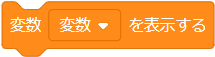 |
変数▢を表示する 指定した変数の値を表示する |
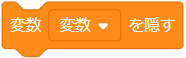 |
変数▢を隠す 指定した変数の値を非表示にする |
| リストを作る リストを作る |
|
| リストの値 リストの値を返す |
|
 |
〇をリストに追加する 指定したリストに指定した値を追加する |
 |
リストの〇番目を削除する 指定したリストから指定した番号の値を削除する |
 |
リストのすべてを削除する 指定したリストのすべての値を削除する |
 |
リストの〇番目に〇を挿入する 指定したリストの指定した番目に指定した値を挿入する(追加) |
 |
リストの〇番目を〇で置き換える 指定したリストの指定した番目に指定した値を置き換える(変更) |
| リストの〇番目 指定したリストの指定した番号の値を返す |
|
| リストの中の〇の場所 指定したリストから指定した値の番号を返す |
|
| リストの長さ 指定したリストに含まれている要素の数を返す |
|
| リストに〇が含まれる 指定したリストから指定した値が存在するか調べて真偽の値(true、false)を返す |
|
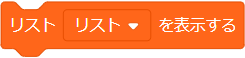 |
リスト▢を表示する 指定したリストを表示する |
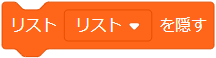 |
リスト▢を隠す 指定したリストを隠す |
